セキュリティ ソリューションと標準を確認する
セキュリティに関心がおありですか? アトラシアンも関心があります。アトラシアンの取り組みと、お客様にもできることをご確認ください。
利用しているユーザー管理エクスペリエンスを確認する
確認するには、admin.atlassian.com で所属組織にアクセスし、[ディレクトリ] タブを選択します。ここに [ユーザー] と [グループ] の各リストがある場合は、一元化されたユーザー管理を利用しています。一元化されたユーザー管理の詳細
こうした変更内容は、以下のサポート ドキュメントに記載されます。
オリジナル | 集中型 |
サイト管理者または組織管理者として、[ユーザー] は [Product site (製品サイト)] の下で確認できます。  | 組織管理者として、[ユーザー] は [ディレクトリ] タブで確認できます。  |
たとえば、監査のために組織にいるユーザーのリストが必要な場合は、ユーザー管理画面から管理対象アカウントをエクスポートするか、ユーザー リストを CSV 形式でエクスポートできます。
admin.atlassian.com に移動します。複数の組織がある場合は、組織を選択します。
このステップは、ご利用のユーザー管理エクスペリエンスによって異なります。
- オリジナル: サイトの名前と URL を選び、そのサイトの [管理] を開いて [ユーザー] を選択します。
- 一元管理: [ディレクトリ] > [ユーザー] の順に選択します。
このステップは、ご利用のユーザー管理エクスペリエンスによって異なります。
- オリジナル: [ユーザーをエクスポート] を選択します。
-一元管理: 画面の上部にある [] > [ユーザーをエクスポート] を選択します。
エクスポートしたいユーザーを選択します。
サイト/組織内のすべてのユーザー – サイト/組織内にいるすべてのグループ全体のすべてのユーザーが含まれます。
選択したグループのユーザーのみ – 選択したグループのユーザーのみが含まれます。
含めるユーザー ステータスを選択します。
すべてのユーザー – すべてのアクティブ、一時停止中、非アクティブのユーザーが含まれます。
アクティブ ユーザーのみ – 組織内の現在のアクティブ ユーザーのみが含まれます。
ダウンロードに追加データを含めたい場合は選択します。
[グループ メンバーシップ] – ユーザーが所属しているグループを含みます。初期設定では、複数のグループはコンマ区切りのリストとしてフォーマットされます。
[列にピボット] – グループ データをコンマ区切りリストから [グループ名] という列リストに展開します。[グループ ID] の新しい列も追加されます。
[製品アクセス] – ユーザーがアクセスできる製品と製品の各ロールが含まれます。
[ユーザーをエクスポート] を選択します。
CSV ファイルをダウンロードする準備が整ったら、メールでお知らせします。しばらくしてもメールが届かない場合は、迷惑メール フォルダーをご確認ください。
メールを開いて [CSV ファイルをダウンロード] を選択します。ログインしていない場合は、ダウンロードを開始する前にログインする必要が生じる場合があります。
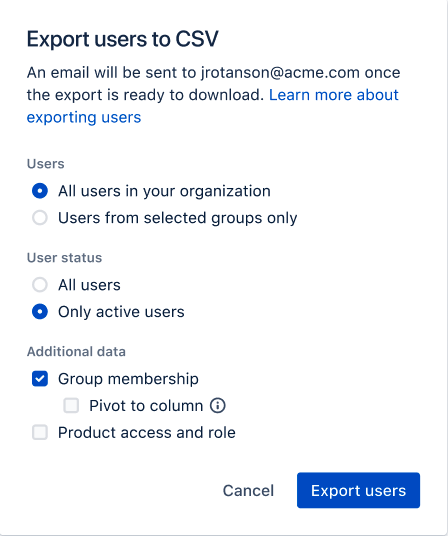
CSV スプレッドシートの最初の行は列見出しです。この下にあるものはすべて、組織のデータです。
次の画像は [グループ メンバーシップ] と [製品アクセス] という [追加データ] の両方のボックスにチェックを入れた場合の CSV データの例です。この例では [列にピボット] オプションは選択されていません。
この画像は、[Pivot to column (列にピボットする)] が選択された CSV のデータの例です。グループ メンバーシップ列がグループ名になり、データがカンマ区切りリストではなく、列に展開されていることがわかります。グループ ID の新しい列もあります。
次の表では、各列の内容と CSV スプレッドシートの表示について説明します。
列名 | 説明 | 例 |
|---|---|---|
userid | ユーザーの一意の ID。 | 5e96d03ed7902d0c0ff7aadf |
ユーザ名 | ユーザーの名前 | James Holden |
メール | ユーザーのメール アドレス。 | jholden@acme.com |
User status (ユーザー ステータス) | 次は、この組織にいるユーザーのステータスです。
| アクティブ |
Added to org (組織への追加日) | ユーザーが組織にいるユーザーのリストに追加された日付 (書式: yyyy-mm-dd) | 2020-11-15 |
Org role (組織ロール) | 次は、ユーザーが持つ組織ロールです。
| 組織管理者 |
Last seen in (最終アクセス) <製品名> - <ワークスペース名> | ユーザーがこの製品ワークスペースで最後にアクティブになった日付です。日付の書式「yyyy-mm-dd」に従います。 | 2020-11-15 |
Role (ロール) - <製品名> - <ワークスペース名> | ユーザーが製品ワークスペースに対して持っているアクセスのタイプ。オプションは次のとおりです。
| ユーザー、管理者 |
Group membership (グループ メンバーシップ) | 既定の形式: ユーザーがメンバーであるグループのカンマ区切りリストです。 | confluence-users-acme02, jira-software-users-acme02, site-admins |
グループ名 | 列フォーマットにピボット: ユーザーがメンバーであるグループ名を示します。 | confluence-users-acme02 |
groupid | 列フォーマットにピボット: ユーザーがメンバーであるグループのグループ ID。 | 30as780a-e8cc-4611-a4d0-432330b6b7a6 |
この内容はお役に立ちましたか?